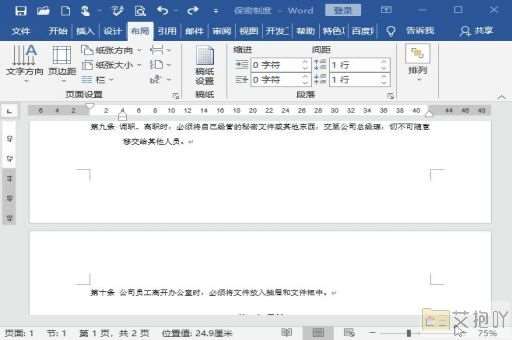怎么恢复word未保存文档
恢复未保存的word文档可能是一个令人头疼的问题,尤其是当你花费了大量时间和精力来编写一份重要文件时。幸运的是,有一些方法可以帮助你找回丢失的工作。
你需要了解microsoft word如何处理未保存的文档。默认情况下,word会自动保存你的工作,但如果你在关闭程序或计算机之前没有手动保存,可能会导致数据丢失。为避免这种情况,你应该定期保存文档,并启用word的自动保存功能。
以下是一些恢复未保存word文档的方法:
1. 使用“自动恢复”功能:如果word意外关闭或系统崩溃,它可能会启动一个名为“自动恢复”的过程。这将尝试保存你的工作并创建一个备份副本。要查看这些备份,打开word并点击“文件”>“信息”。然后,在右侧的“管理文档”区域,单击“恢复未保存的文档”。

2. 检查临时文件夹:word在编辑过程中会创建临时文件。你可以通过搜索计算机上的临时文件夹来查找这些文件。在windows上,转到c:\users\[用户名]\appdata\local\microsoft\office\unsavedfiles。在mac上,转到~/library/application support/microsoft/office/unsaved files。请注意,这个文件夹可能被隐藏,需要更改文件夹选项才能显示。
3. 使用备份文件:如果你启用了word的自动备份功能,可以使用备份文件来恢复你的工作。转到“文件”>“打开”,然后选择“所有文件”作为文件类型。在文件列表中,找到名为“backup of [文件名].docx”的文件,双击打开。
4. 恢复最近的版本:如果你已经保存过文档,但不小心覆盖了它,可以使用word的版本历史记录功能。打开文档,然后点击“文件”>“信息”。在右侧的“版本历史记录”区域,单击“恢复未保存的版本”,然后选择一个日期和时间以恢复文档的旧版本。
5. 使用第三方数据恢复工具:如果上述方法都无法解决问题,你还可以考虑使用专门的数据恢复软件。这些工具能够扫描硬盘驱动器,寻找已删除或丢失的文件。请注意,这种方法可能不适用于所有情况,而且可能需要付费购买软件。
恢复未保存的word文档可能需要一些耐心和探索,但只要你知道正确的步骤,就有可能找回你的工作。为了避免将来再次遇到这种情况,确保养成良好的文件保存习惯,并定期备份你的工作。


 上一篇
上一篇